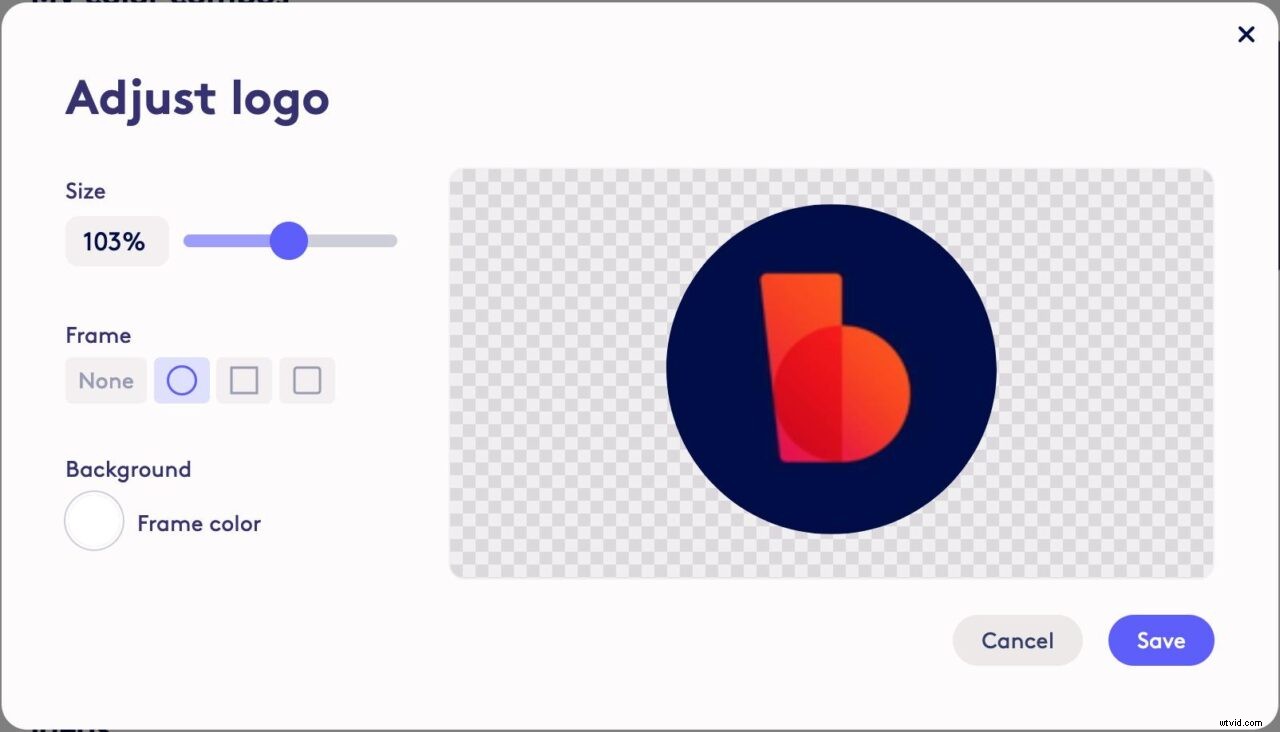Su empresa sin duda ya cuenta con una guía de estilo de marca para marketing y comunicación externa. Pero si es como muchas empresas, esta guía probablemente no cubra las comunicaciones internas.
Si eres Si tienes la suerte de tener una guía de estilo de marca que cubre la comunicación interna, es probable que no brinde mucha orientación sobre la creación de videos de comunicaciones internas.
Pero la consistencia del diseño es tan importante para los videos de comunicaciones internas como para el resto de sus activos.
La marca y el estilo de video consistentes lo ayudan a comunicar sus mensajes de manera más efectiva, hacen que sus videos se puedan compartir más y optimizan sus flujos de trabajo de creación de videos. De hecho, establecer pautas de estilo es una de las formas de menor esfuerzo para aumentar el impacto de sus videos de comunicaciones internas.
Todo lo que necesita hacer es adaptar las pautas en su guía de estilo de marca actual para que se ajusten a los videos de comunicaciones internas. Esta guía práctica rápida le brinda sugerencias sobre cómo hacerlo, además de algunos trucos sencillos para crear un estilo de video uniforme con Biteable Teams.
Siga estas mejores prácticas para un diseño de video consistente.
Utilice un conjunto limitado de plantillas de marca
Biteable Teams tiene una gran biblioteca de plantillas de marca. Su uso acelera enormemente el proceso de creación de videos, por lo que lo alentamos a que lo haga siempre que sea posible.
Sin embargo, la clave para crear consistencia es usar un número limitado de estas plantillas.
Esto hace que sea más fácil para cualquier miembro de su equipo crear videos, ya que no tienen que revisar toda la biblioteca de plantillas para encontrar una que crean que encajará. También establece un estilo y un ritmo predecibles para todos sus videos de comunicaciones internas, ya que todos se basarán en el mismo conjunto de plantillas.
Un conjunto de tres a cinco plantillas cubrirá la mayoría de los casos de uso de comunicaciones internas. Utilice escenas de marca para desarrollar una plantilla cada vez que necesite espacio de video adicional.
Pasos de acción:
- Elija cinco plantillas de la biblioteca de plantillas personalizables de Biteable Teams. Asegúrese de que estas plantillas cubran una amplia gama de casos de uso para satisfacer sus necesidades de comunicaciones internas.
- Especifique en sus pautas de estilo que estas plantillas deben usarse para todos los videos.
- Si es necesario, incluya orientación sobre qué plantillas se deben usar para qué casos prácticos.
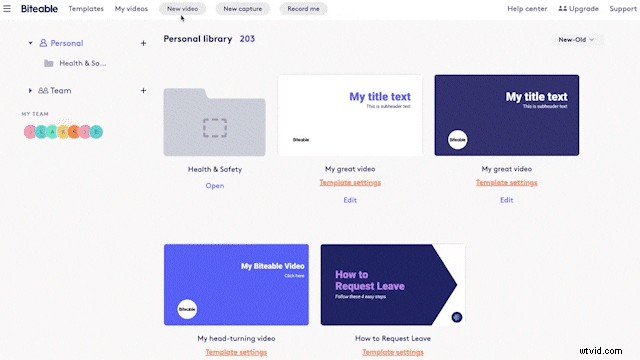
Establece un estilo enfocado para tus videos
Como mencionamos anteriormente, puede usar Branded Scenes para desarrollar sus plantillas.
A medida que crea sus pautas de estilo de video, tenga en cuenta que hay varios tipos de escenas animadas en Biteable Teams. Los estilos de animación son distintos.
Es aconsejable ceñirse a un solo estilo de animación cuando agregue estas escenas a sus videos. De esa manera, sus imágenes son consistentes de un video a otro. Esto también simplifica el proceso de creación de imágenes patentadas (tablas, gráficos y otros activos) para que coincidan con la animación de sus videos.
Si desea usar estilos de animación variados, es mejor usar diferentes animaciones para diferentes tipos de videos, en lugar de cambiar las animaciones de un video a otro. Por ejemplo, especifique un estilo de animación para videos de actualización de C-suite, otro para videos de capacitación, etc.
Además, el uso de material de archivo es una opción en Biteable Teams. Sin embargo, las imágenes de archivo pueden ser difíciles de combinar con la animación. Necesitarás algunas pautas específicas para usar imágenes de archivo en tus videos.
Mejor aún, identifique alrededor de 10 clips de material de archivo que coincidan con el estilo de animación elegido y siga usando esos clips si desea agregar material de archivo a sus videos de comunicaciones internas.
Establecer estándares de estilo de animación de esta manera simplifica la creación de videos y asegura que el diseño sea consistente en toda su colección de videos.
Pasos de acción:
- Consulte su biblioteca de escenas de marca y elija el estilo de animación que prefiera para cada tipo de video de comunicaciones internas que cree su equipo.
- Especifique los estilos de animación en sus pautas de estilo.
- Seleccione un máximo de 10 clips de material de archivo de la biblioteca que coincidan con los estilos de animación elegidos (o estilos). Detalle estos clips en sus pautas de estilo.
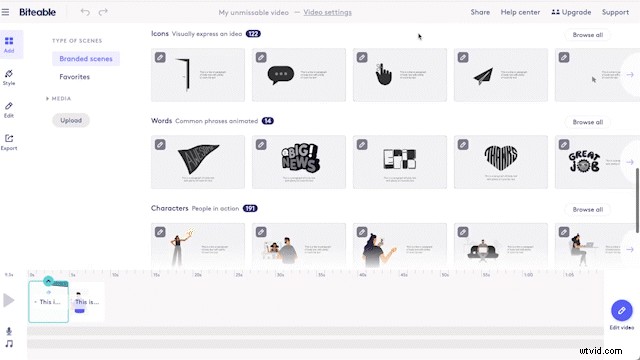
Quédese con algunas combinaciones de colores
El creador de la marca Biteable Teams te permite almacenar hasta seis combinaciones de colores. Esto facilita que cualquier persona participe y cree un video sobre la marca.
Sin embargo, debes usar estos combos de colores tácticamente. Hay dos formas de hacer esto.
El método más simple es seguir con combinaciones de dos o tres colores. Esto hace que la creación de videos sea increíblemente simple y minimiza la necesidad de supervisión y aprobación.
Alternativamente, puede usar las seis combinaciones de colores y especificar a qué tipos de videos se aplica cada combinación de colores. De esa forma, cada video de cierto tipo usa el mismo conjunto de colores.
Esto agrega un poco más de variedad a todos sus videos y facilita que los espectadores identifiquen qué tipo de video están viendo. Pero requiere un flujo de trabajo de creación de video un poco más complejo.
Ambos métodos funcionan bien. Es solo una cuestión de qué tan simple quieres que sea tu proceso de creación de videos.
Pasos de acción:
Utilice el creador de marcas Biteable para generar combinaciones de colores basadas en los colores de su marca. Si es necesario, especifica en las pautas de tu marca a qué tipo de video se aplica cada combinación de colores.
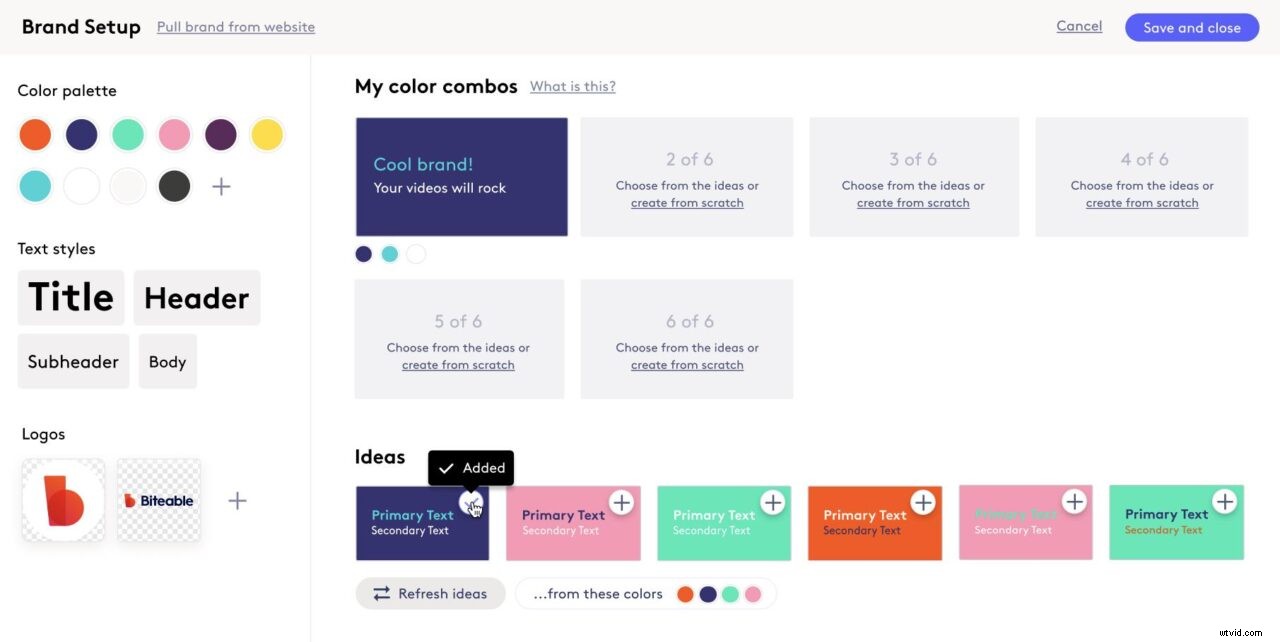
Estandarice su estilo de texto
La estrategia más sencilla para este aspecto del diseño de video es elegir una fuente y usar esa fuente para todos sus videos. No hay mucho beneficio en complicar el proceso de creación de videos usando varias fuentes.
Por lo tanto, es mejor seleccionar una fuente en la configuración de la marca Biteable y dejarla.
Pasos de acción:
- Elija una fuente del menú desplegable en la configuración de la marca Biteable.
- Si necesita usar una fuente personalizada, envíela por correo electrónico a su gerente de éxito del cliente a [email protected] y la agregaremos a su cuenta. (Esta función está disponible solo para usuarios pagos de Biteable Teams. No disponible durante el período de prueba).
- Una vez que guarde la fuente en la configuración de su marca Biteable Teams, se aplicará automáticamente a todos los videos nuevos.
- En caso de que uno de los miembros de su equipo cambie accidentalmente la fuente, especifique también la fuente en la guía de estilo de su marca.
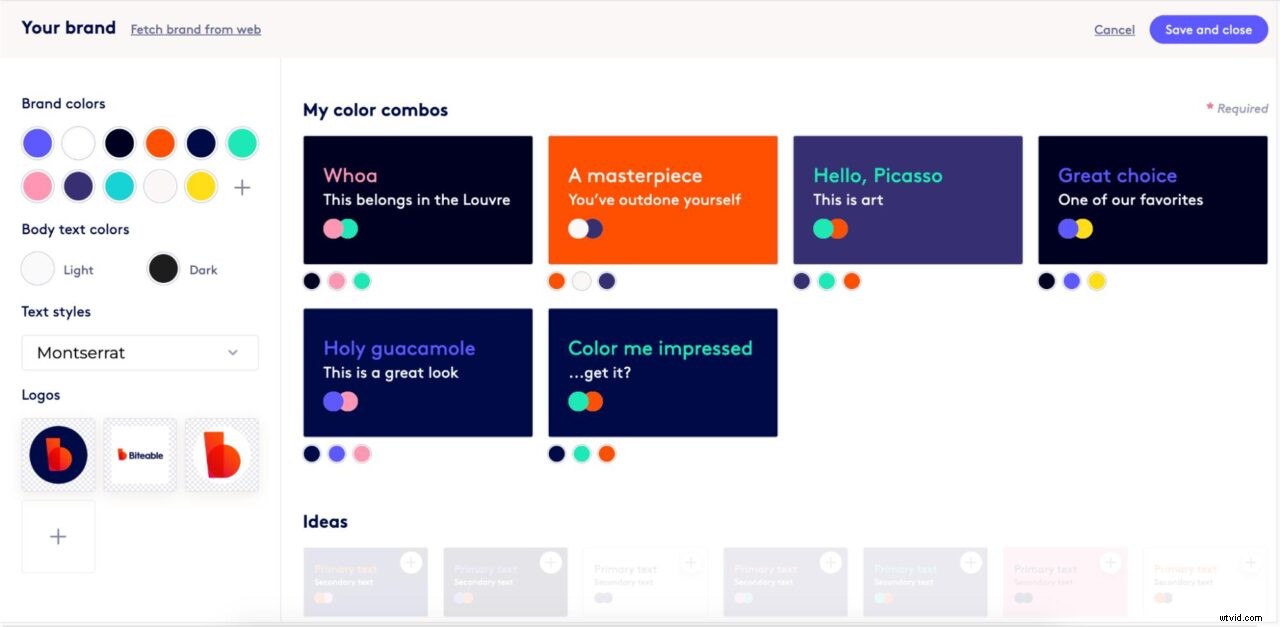
Incluir logotipos para fondos claros y oscuros
Aunque esté utilizando un número limitado de combinaciones de colores, las escenas de su logotipo no siempre tendrán el mismo color de fondo. Necesita logotipos que se vean bien tanto en fondos claros como oscuros.
En la mayoría de los casos, dos o tres variaciones de logotipo son suficientes para garantizar que tenga un logotipo que funcione con todos los colores de fondo posibles. Los logotipos pueden contrastar con el fondo o combinarlo. Es por eso que dos o tres variaciones de logotipo funcionan.
Pasos de acción:
-
Cargue algunas copias del logotipo de su marca en el creador de la marca Biteable haciendo clic en el símbolo + en el menú de la izquierda.
- Haga clic en el Marco círculo de color para cambiar el color de fondo de cada logotipo y guardar los logotipos para crear una colección de dos o tres que funcionen con los fondos claros y oscuros en sus combinaciones de colores.